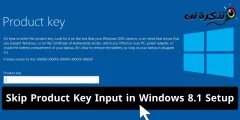Hoe buroblêdpictogrammen sjen litte yn Windows 10
Hoe toane Windows 10 ikoanen op it buroblêd
As earste, as de Windows yn 'e Arabyske ferzje is, doch dan it folgjende
- selektearje knop start , selektearje dan Ynstellings > Personalisearje > Tema.
- Selektearje ûnder Tema's> Ferlykbere ynstellings Desktop Icon Settings.
- Kies de byldkaikes dy't jo wolle werjaan op it buroblêd, en selektearje dan Oanfraach وOK.

noat: As jo tabletmodus brûke, kinne jo de buroblêdpictogrammen miskien net goed sjen. Jo kinne it programma fine troch te sykjen nei de namme fan it programma yn 'e bestân Explorer. foar Ofslúte Tabletmodus, selektearje Underhâldssintrum op de taakbalke (njonken datum en tiid), selektearje dan Tabletmodus it yn of út te skeakeljen.
Mar as de Windows yn it Ingelsk is, folgje dan asjebleaft it folgjende
Jo buroblêdpictogrammen kinne ferburgen wêze. Om se te besjen, klikje mei de rechtermuisknop op it buroblêd, selektearje View, en selektearje dan buroblêdpictogrammen sjen litte. Om ikoanen ta te foegjen oan jo buroblêd lykas Dizze PC, Prullenbak en mear:
- Selektearje it Start knop, en selektearje dan ynstellings > Personalization > tema.
- Selektearje ûnder Tema's> Ferlykbere ynstellings Ynstellings foar buroblêdpictogram.
- Kies de byldkaikes dy't jo op jo buroblêd wolle hawwe, en selektearje dan Tapasse en OK.

Noat: As jo yn tabletmodus binne, kinne jo jo buroblêdpictogrammen miskien net goed sjen. Jo kinne it programma fine troch te sykjen nei de programma -namme yn File Explorer. Nei útsette tabletmodus, selektearje aksjesintrum op de taakbalke (neist datum en tiid), en selektearje dan Tabletmodus it om te draaien oan of út
Dit is in fideo -útlis
Dit is in útlis fan har mei foto's